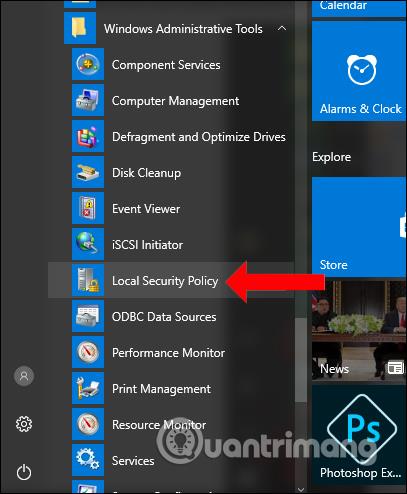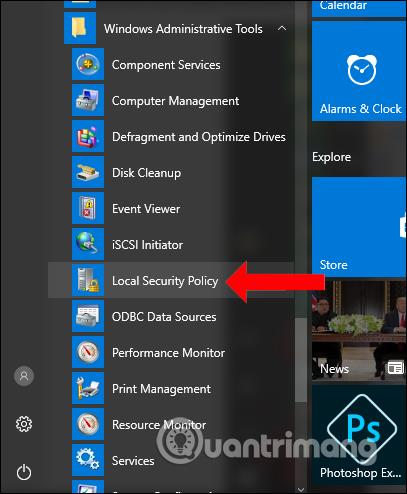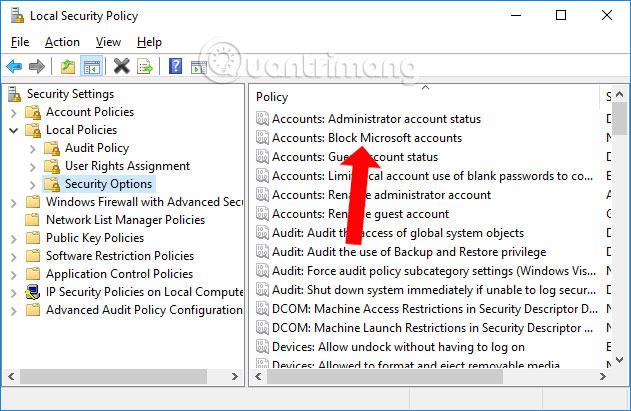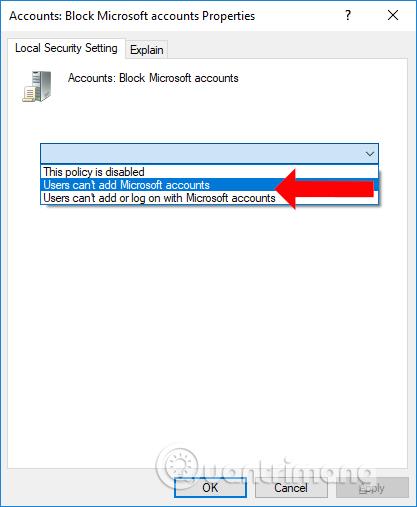Με έναν λογαριασμό χρήστη στα Windows 10, θα έχετε έναν αριθμό προσαρμογών για τη διαχείριση του προσωπικού σας λογαριασμού Microsoft . Οι χρήστες μπορούν να συνδεθούν σε πολλούς λογαριασμούς Microsoft και να διαχειρίζονται μεταξύ τους λογαριασμούς. Ωστόσο, με έναν κοινόχρηστο υπολογιστή, πρέπει να περιορίσετε τη σύνδεση σε πολλούς λογαριασμούς και μπορείτε να αποτρέψετε τη σύνδεση άλλων σε επιπλέον λογαριασμούς Microsoft. Έτσι, άλλα άτομα δεν μπορούν πλέον να συνδεθούν στους λογαριασμούς τους στον υπολογιστή. Το παρακάτω άρθρο θα σας δείξει πώς να αποκλείσετε την προσθήκη λογαριασμών Microsoft στα Windows 10.
Οδηγίες για τον αποκλεισμό πρόσθετων λογαριασμών Microsoft Windows 10
Βήμα 1:
Κάντε κλικ στο κουμπί Έναρξη , στη συνέχεια κάντε κλικ στα Εργαλεία διαχειριστή των Windows και, στη συνέχεια, επιλέξτε Τοπική πολιτική ασφαλείας .
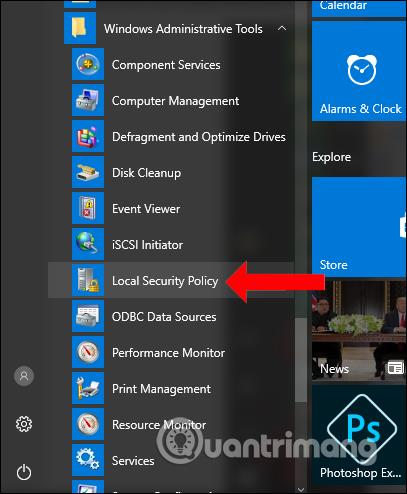
Βήμα 2:
Στη διεπαφή τοπικής πολιτικής ασφαλείας , κάντε κλικ στις Τοπικές πολιτικές > Επιλογές ασφαλείας στη λίστα στα αριστερά.
Στη συνέχεια, κοιτάξτε προς τα δεξιά για να βρείτε τη γραμμή Λογαριασμοί: Αποκλεισμός λογαριασμών Microsoft .
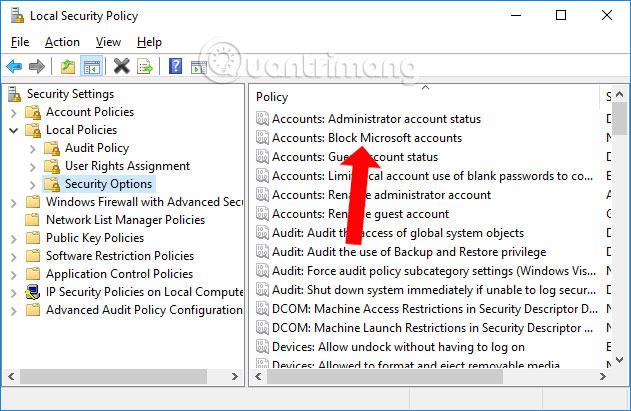
Βήμα 3:
Εμφανίζεται η διεπαφή διαλόγου ρύθμισης. Θα υπάρχουν 2 επιλογές που πρέπει να προσέξεις με διαφορετικό περιεχόμενο.
- Οι χρήστες δεν μπορούν να προσθέσουν λογαριασμούς Microsoft: Οι χρήστες δεν μπορούν να προσθέσουν λογαριασμούς Microsoft.
- Οι χρήστες δεν μπορούν να προσθέσουν ή να συνδεθούν με λογαριασμούς Microsoft: Οι χρήστες δεν μπορούν να προσθέσουν ή να συνδεθούν με λογαριασμούς Microsoft.
Για να περιορίσετε τη σύνδεση άλλων χρηστών σε λογαριασμούς Microsoft στα Windows 10, επιλέξτε Οι χρήστες δεν μπορούν να προσθέσουν λογαριασμούς Microsoft , κάντε κλικ στην επιλογή Εφαρμογή για αποθήκευση.
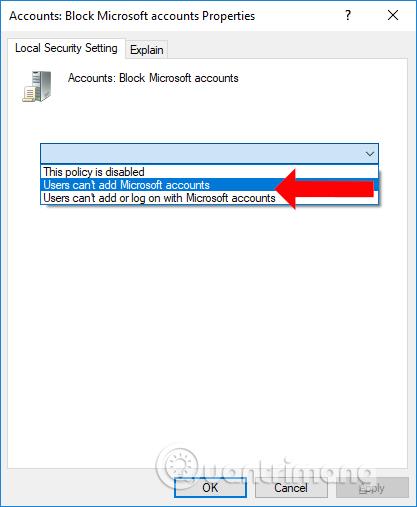
Εάν επιλέξετε Οι χρήστες δεν μπορούν να προσθέσουν λογαριασμούς Microsoft, θα έχουμε τα ακόλουθα δικαιώματα:
- Αποτρέψτε την προσθήκη νέου λογαριασμού Microsoft (MS) στον υπολογιστή σας ενώ χρησιμοποιείτε έναν παλιό λογαριασμό MS.
- Δεν είναι δυνατή η μεταφορά Τοπικού Λογαριασμού σε λογαριασμό MS.
- Οι χρήστες δεν θα μπορούν να συνδέσουν έναν λογαριασμό που χρησιμοποιείται αυτήν τη στιγμή στον οργανισμό σε έναν λογαριασμό MS.
Με την επιλογή Οι χρήστες δεν μπορούν να προσθέσουν ή να συνδεθούν με λογαριασμούς Microsoft, θα έχετε τις ακόλουθες δυνατότητες:
- Αποτρέψτε την προσθήκη νέου λογαριασμού Microsoft στον υπολογιστή σας ενώ χρησιμοποιείτε έναν παλιό λογαριασμό Microsoft.
- Δεν είναι δυνατή η μεταφορά του τοπικού λογαριασμού σε λογαριασμό Microsoft.
- Ένας λογαριασμός που χρησιμοποιείται αυτήν τη στιγμή στον οργανισμό δεν μπορεί να συνδεθεί με λογαριασμό Microsoft.
- Οι υπάρχοντες χρήστες λογαριασμού Microsoft δεν θα μπορούν να συνδεθούν στα Windows.
- Οι διαχειριστές (χρήστες που χρησιμοποιούν λογαριασμό Microsoft) δεν θα μπορούν να συνδεθούν στο σύστημα Windows 10.
Επίσης, σε περίπτωση που δεν μπορείτε να προσθέσετε λογαριασμό Microsoft στα Windows 10, μπορείτε να ελέγξετε τον παραπάνω τρόπο. Είναι πιθανό ο χρήστης να ενεργοποιεί κατά λάθος μια λειτουργία που δεν επιτρέπει τη σύνδεση ή να έχει προσθέσει έναν λογαριασμό Microsoft στα Windows 10.
Δείτε περισσότερα:
Σας εύχομαι επιτυχία!